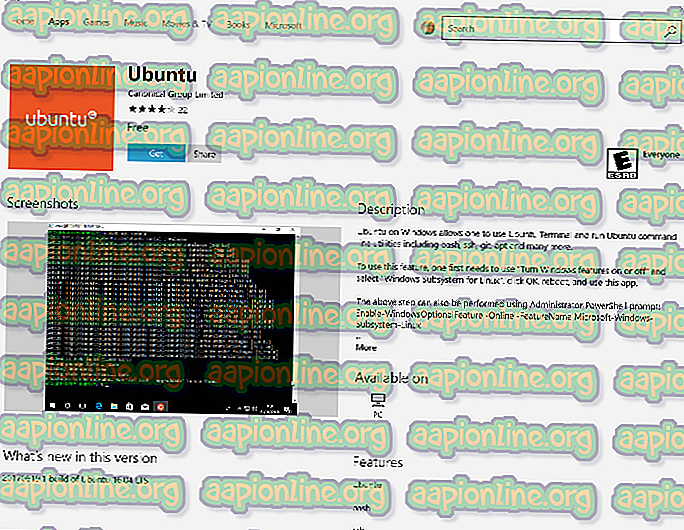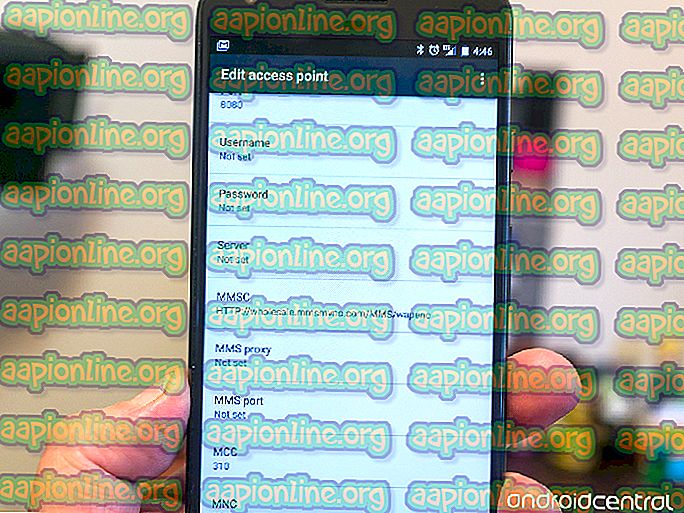修正:AndroidがAndroid / iOSで機能しない
アマゾンは、断然、西洋で最も成功しているeコマースWebサイトです。 広大な流通ネットワークを持ち、世界の他の場所にゆっくりと拡大しています(アジアの巨大企業であるアリババやアリエクスプレスと競合することさえあります)。 Amazonには優れた開発チームがあり、AWS(これまでで最大のクラウドアーキテクチャ)がありますが、ユーザーが時々直面する問題がいくつか残っています。

これらの問題の1つは、スマートフォン(AndroidまたはiOS)上のAmazonアプリケーション(Amazon Shopping)が機能しない場合です。 これは非常に迷惑かもしれませんが、心配しないでください。 この記事では、Amazonがデバイスに問題を引き起こす原因とその修正方法に焦点を当てます。
AmazonのWebサイトまたはアプリケーションが機能しない原因は何ですか?
Amazonサービスへのアクセスに問題がある理由として、いくつかの原因が考えられます。 いくつかのユーザーケースを見て、その状況を分析しました。 徹底的な調査の結果、問題の原因となっている可能性のある原因のリストを作成しました。
- Amazonサーバーのダウン:他のアプリケーション/ウェブサイトと同様に、メインサーバーがメンテナンスのためにダウンしている場合や、他の問題がある場合があります。 通常、これは数時間以内に修正されるため、心配する必要はありません。
- Android Web View:最新バージョンに更新されていないAndroid Web Viewが問題の原因と思われるユニークなケースがありました。 これはAndroidユーザーのみに制限されています。
- 不正なアプリケーションデータ: Amazonは、すべての設定と情報を含むアプリケーションデータをモバイルにローカルに保存します。 アプリケーションデータが不良または破損している場合、アプリケーションをロードできません。
- 悪いインターネット接続:もちろん、適切で安定したインターネット接続がない場合、アプリケーションまたはWebサイトは適切にロードできず、タイムアウトする可能性があります。
- ブラウザの問題: PCのブラウザでWebサイトにアクセスできない場合は、ブラウザに何らかの問題がある可能性があります。 更新すると問題が解決する場合があります。
ソリューションの実装を開始する前に、資格情報が手元にあることを確認してください。 それらを再入力する必要がある場合があります。
解決策1:Amazonサービスのステータスを確認する
Amazonサービスがバックエンドでダウンしたり、いくつかの不具合(「すべての取引がループする」など)があった過去には、無数のインシデントがありました。 これらの問題が存在する場合、あなたの側で解決することはできません。 Amazonサーバーには、メンテナンス中か、何らかのエラーの後に復旧中のダウンタイムがあります。

他のサードパーティのサイトをチェックして、Instagramのステータスを確認できます。 また、いくつかのフォーラムを見て、あなたが直面しているような問題を人々が報告しているかどうかを確認することもできます。 パターンが表示される場合、最良の選択は状況を待つことです。 通常、これは1時間ほどで解決します。 最大で1日。
解決策2:Android WebViewを更新する
Android WebViewは、AndroidアプリケーションがWebサイトのコンテンツをアプリケーションに直接表示できるようにするシステムコンポーネントです。 Amazonは主にWebサイトであるため、WebViewを使用して、Webサイトからアプリケーションにデータをフェッチします。 WebViewがコンピューターで更新されていない場合、アプリケーションに問題が発生している可能性があり、まったく機能しません。 このソリューションでは、Playストアに移動し、WebViewを手動で更新します。
- AndroidのメニューからPlayストアを見つけて開きます。
- PlayストアでAndroid WebViewを検索します 。

- エントリが表示されたら、それをクリックします。 これで、古いバージョンがある場合は、更新プログラムを使用して更新できます。
- アプリケーションの更新後にデバイスを再起動し、問題が解決したかどうかを確認してください。
解決策3:インターネット接続を確認する
他のすべてのネットワーク要求アプリケーションと同様に、インターネット接続が正常に機能していないか、制限(プロキシやファイアウォールがインストールされているなど)がある場合、Amazonアプリケーションがデバイスで正しく機能しない可能性があります。

したがって、 モバイルデータに切り替えてアプリケーションをリロードし、それがあなたのためにトリックを行うかどうかを確認できます。 それでも問題が解決しない場合は、完全に機能していることがわかっている別のWi-Fiネットワークに変更することを検討してください。 ネットワーク接続が有効であることが確実である場合にのみ、他のソリューションに進みます。
解決策4:Amazonアプリケーションを再インストールする
アプリケーションのデータをクリアしてから試す代わりに、アプリケーション全体を直接再インストールすることができます。 これにより、インストールファイルが破損しているか不完全であった場合にInstagramが機能しないという問題を解決できます。
アンドロイド用:
最初に、ホーム画面からアプリケーションを直接アンインストールしてから、PlayStoreに移動してアプリケーションを再度インストールします。
- Instagramアプリケーションを押し続けます。 他のオプションが表示されたら、[ アンインストール ]をクリックします。
- デバイスのPlayストアに移動し、画面上部でAmazonを検索します。
- アプリケーションを開き、オプションからインストールを選択します。

- アプリケーションのインストール後、アプリケーションを起動して、問題が解決したかどうかを確認します。
iPhone / iPadの場合:
主な手順は多かれ少なかれ、iDevicesでも同じです。 それらを行う方法は少し異なるかもしれません。 以下の手順に従ってください:
- Amazonがデバイスのどこにあるかをナビゲートします。 アプリケーションを押し 続けます。 これで、アプリケーションはアニメーションを開始します。
- 次に、左上にある十字アイコンを押し、データを削除するように求められたら[削除 ]をクリックします。
- App Storeに移動して、Amazonを検索します。 エントリを開き、デバイスにインストールします。
- 次に、アプリケーションを起動して、問題が解決したかどうかを確認します。
解決策5:ブラウザーの問題(PCのボーナス)
ネイティブWebサイトを使用してAmazonにアクセスしていて、機能していない場合は、ブラウザーに問題がある可能性があります。 不良データがあるか、インストールファイルに問題がある可能性があります。 ケースは異なる場合があります。 試してみるべきトラブルシューティング手法の一部を次に示します。
- ブラウザの閲覧データを消去してみてください。 これには、Cookie、履歴などが含まれます。
- 別のブラウザ (ChromeではなくEdgeなど)を使用して、Webサイトが機能するかどうかを確認することもできます。
- Webサイトがあるブラウザで動作し、別のブラウザでは動作しない場合は、影響を受けるブラウザを再インストールすることを検討してください。
- プロキシやVPNを使用していないことを確認してください。 これらのコンポーネントは、いくつかの問題を引き起こすことも知られています。